Tổng hợp cách sửa bàn phím bị liệt laptop Win 10 cực đơn giản
Bàn phím laptop bị liệt là một trong những lỗi bàn phím phổ biến. Lỗi này xảy ra khiến nhiều người hoang mang, vội vàng mang ngay máy đến các trung tâm sửa laptop để thay bàn phím. Tuy nhiên, có rất nhiều nguyên nhân gây ra tình trạng này, chính vì vậy, bài viết dưới đây Bệnh viện công nghệ 88 sẽ hướng tổng hợp giúp bạn các cách sửa bàn phím bị liệt laptop Win 10 cực đơn giản.
Cách sửa bàn phím bị liệt laptop Win 10 do bàn phím vướng phải vật cản, bụi bẩn
Việc lâu ngày không vệ sinh máy là nguyên nhân khá phổ biến khiến cho bàn phím laptop bị liệt. Bởi bụi bẩn bám dính lâu ngày hoặc các cặn thức ăn rơi vào kẽ các phím trong quá trình sử dụng khiến cho chân phím bị mắc kẹt gây ra hiện tượng bàn phím bị liệt.

Cách sửa bàn phím bị liệt laptop win 10 do lỗi này gây ra là bạn cần tháo và vệ sinh ngay bàn phím laptop đặc biệt là tại phần chân của các phím. Có một số bàn phím laptop sẽ tách được phím ra giúp bạn dễ dàng thực hiện các công việc vệ sinh nhưng cũng có những bàn phím không thể tách rời phím mà đòi hỏi bạn phải tháo cả bàn phím để thực hiện vệ sinh bên trong. Chính vì vậy, với những bàn phím như này bạn nên mang tới các trung tâm sửa chữa để được vệ sinh một cách chuyên nghiệp nhất.
Cách sửa bàn phím bị liệt laptop Win 10 do lỗi Driver bàn phím
Trước tiên để sửa bàn phím bị liệt laptop Win 10 do lỗi Driver bàn phím bạn cần mở bàn phím ảo bằng cách chuột phải vào biểu tượng Windows → Setting → Ease of access → chọn Keyboard → tìm mục Use the on-screen keyboard và chuyển từ OFF sang ON. Vậy là bạn đã hoàn tất việc mở bàn phím ảo. Tiếp theo để cập nhật Driver bàn phím bạn thực hiện các bước sau đây:
Bước 1: Chuột phải vào biểu tượng Windows → chọn Run → nhập lệnh devmgmt.msc và chọn OK để mở Device Manager
Bước 2: Tại Device Manager → tìm và click vào mũi tên tại mục Keyboards → Nhấn chuột phải vào mục nhỏ HID Keyboard Device và chọn Update Driver
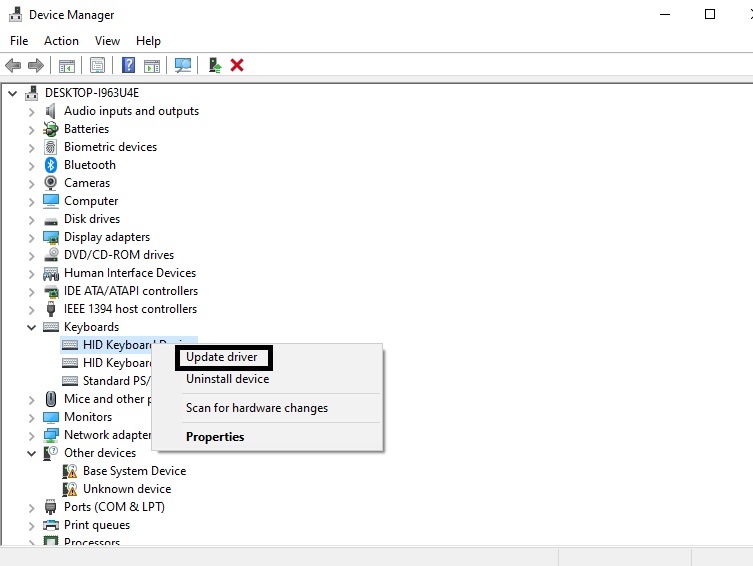
Bước 3: Chọn Search automatically for updated drivers và máy tính sẽ tự động cập nhật bản Driver mới nhất cho bạn
Cách sửa bàn phím bị liệt laptop Win 10 do bàn phím bị khóa
Ngoài ra có nhiều trường hợp bạn cứ nghĩ bàn phím laptop của bạn bị liệt nhưng là do trong quá trình sử dụng bạn đã vô tình bấm phải tổ hợp phím nào đó khiến cho bàn phím bị khóa.
Để kiểm tra xem có phải lỗi này hay không bạn bạn cần nhấn giữ phím Shift 8 giây, nếu có âm báo và biểu tượng FilterKeys xuất hiện trên khay hệ thống tức là bạn đã kích hoạt trạng thái khóa bàn phím khiến cho bạn không thể nhập liệu.
Cách sửa bàn phím bị liệt laptop Win 10 này là:
Bước 1: Chuột phải vào biểu tượng Windows → chọn Settings → chọn Ease of Access.
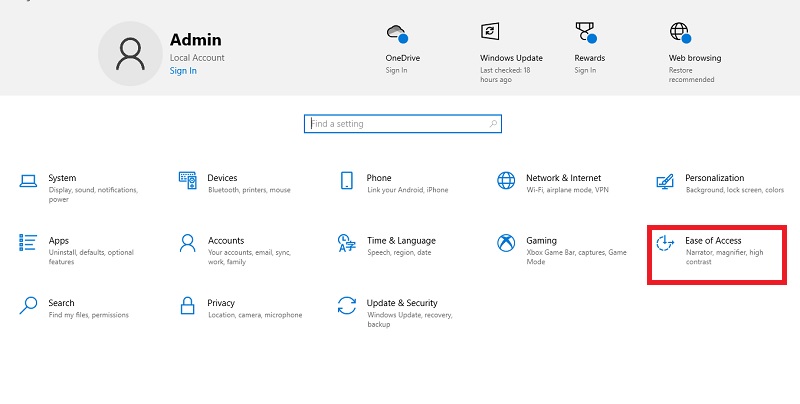
Bước 2: Tìm chọn Keyboard → ở bên phải tìm Sticky Keys và Filter Keys rồi chuyển đổi từ ON sang OFF
Cách sửa bàn phím bị liệt laptop Win 10 không gõ được số
Ngoài ra cũng có nhiều trường hợp laptop không gõ được số, đặc biệ thường xảy ra trên những máy tính có trang bị bàn phím fullsize. Lỗi này xảy ra do trong quá trình sử dụng bạn đã vô tình bấm phải nút Numlock hoặc Num Ik khiến cho bàn phím số bị tắt.
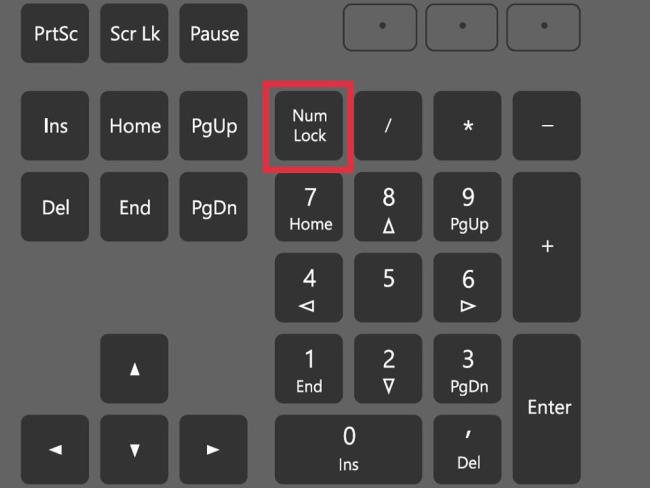
Cách sửa bàn phím bị liệt laptop Win 10 này cực kỳ đơn giản, đó là bạn chỉ cần bấm lại nút Numlock và Num Ik sau đó thử lại là được.
Trên đây là các cách sửa bàn phím bị liệt laptop Win 10 nhanh chóng và đơn giản nhất, nếu bạn đã thử hết các cách trên mà vẫn không được thì có thể bàn phím của bạn đã bị hỏng phần cứng và cần mang tới các trung tâm sửa chữa để được tư vấn.
Bệnh viện Công nghệ 88 - Đơn vị sửa chữa uy tín Hà Nội
Cẩn Thận - Tận Tâm - Chuyên Nghiệp
***
Website: http://benhviencongnghe88.vn/
Địa chỉ:
Trung tâm bảo hành 1
40 Trần Đại Nghĩa - Hai Bà Trưng - Hà Nội (024.7106.9999 số máy lẻ 310)
Trung tâm bảo hành 2
117 Lương Thế Vinh - Thanh Xuân - Hà Nội (024.7106.9999 số máy lẻ 311)
Trung tâm bảo hành 3
135 Chùa Láng - Đống Đa - Hà Nội (024.7106.9999 số máy lẻ 312)
Trung tâm bảo hành 4
106 Hồ Tùng Mậu - Cầu Giấy - Hà Nội (024.7106.9999 số máy lẻ 313)
Trung tâm bảo hành 5
63 Nguyễn Thiện Thuật - Quận 3 - TP HCM (024.7106.9999 số máy lẻ 225)
Trung tâm bảo hành 6
817A Kha Vạn Cân, P. Linh Tây, Q. Thủ Đức (024.7106.9999 số máy lẻ 410)
- List màn hình 24 inch giá rẻ, chất lượng cao đáng mua
- Địa chỉ bán màn hình máy tính giá rẻ và chất lượng bạn không nên bỏ qua
- Lỗi loa máy tính bị gạch chéo win 10 sửa như thế nào?
- Bàn phím Sony Vaio thay ở đâu giá tốt nhất?
- Có phải tất cả laptop không có đèn bàn phím? Cách kiểm tra
- Thay bàn phím laptop ở đâu giá tốt, chất lượng nhất Hà Nội?
- Tổng hợp các lỗi phím laptop bị hỏng, bị liệt, bị loạn và cách khắc phục nhanh nhất
- Có phải tất cả laptop HP không có đèn bàn phím? Cách kiểm tra
- Thay bàn phím Dell cần lưu ý gì?
- Giá bàn phím laptop có đắt không?
Bài viết liên quan
-
 Tổng hợp các cách khắc phục bàn phím máy tính bị lỗi nhảy lung tung
16-08-2022, 10:41 am
Tổng hợp các cách khắc phục bàn phím máy tính bị lỗi nhảy lung tung
16-08-2022, 10:41 am
-
 Cách sửa bàn phím laptop bị liệt cực đơn giản
16-08-2022, 9:59 am
Cách sửa bàn phím laptop bị liệt cực đơn giản
16-08-2022, 9:59 am
-
 Cách mở khóa bàn phím số trên laptop lenovo
13-08-2022, 1:53 pm
Cách mở khóa bàn phím số trên laptop lenovo
13-08-2022, 1:53 pm
-
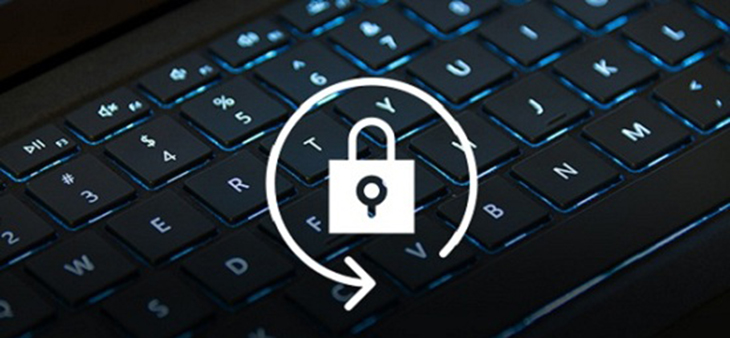 sửa lỗi bàn phím không gõ được trên win 10
13-08-2022, 1:34 pm
sửa lỗi bàn phím không gõ được trên win 10
13-08-2022, 1:34 pm
-
 Cách sửa lỗi bàn phím laptop bị loạn chữ
12-08-2022, 5:34 pm
Cách sửa lỗi bàn phím laptop bị loạn chữ
12-08-2022, 5:34 pm
-
 Cách lắp phím laptop nhanh và đơn giản
12-08-2022, 5:28 pm
Cách lắp phím laptop nhanh và đơn giản
12-08-2022, 5:28 pm
-
 Tổng hợp các phím tắt bật camera laptop nhanh nhất
08-08-2022, 5:23 pm
Tổng hợp các phím tắt bật camera laptop nhanh nhất
08-08-2022, 5:23 pm
-
 Bàn phím máy tính bị khóa - Cách khắc phục ngay tại nhà?
08-08-2022, 5:09 pm
Bàn phím máy tính bị khóa - Cách khắc phục ngay tại nhà?
08-08-2022, 5:09 pm
-
 Tổng hợp những lỗi bàn phím bị liệt phổ biến và cách khắc phục nhanh chóng
08-08-2022, 8:22 am
Tổng hợp những lỗi bàn phím bị liệt phổ biến và cách khắc phục nhanh chóng
08-08-2022, 8:22 am
-
 Thực hiện cách vệ sinh bàn phím máy tính đơn giản chỉ với 4 bước
06-08-2022, 9:08 am
Thực hiện cách vệ sinh bàn phím máy tính đơn giản chỉ với 4 bước
06-08-2022, 9:08 am




